クロスプラットフォームのパスワード管理ソフト
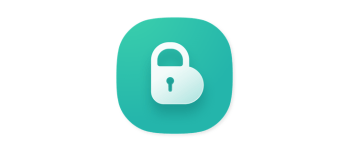
ローカルファイル、Dropbox、Google ドライブ、WebDAV にパスワードやそのほかのクレデンシャル情報を安全に保管しておくことができる、Windows / Mac / Linux およびスマートフォン(Android / iOS)向けのパスワードマネージャソフト。
Buttercup for Desktop の概要
Buttercup for Desktop は、無料のオープンソースのクロスプラットフォームパスワードマネージャーです。強力な業界標準の暗号化を使用して、保管中のボールトファイル内のパスワードとクレデンシャル情報を保護します。
Buttercup for Desktop の機能
Buttercup for Desktop の主な機能です。
| 機能 | 概要 |
|---|---|
| メイン機能 | パスワードマネージャ |
| 機能詳細 | ・ログイン情報、Web サイト、クレジットカード、メモ、SSH キーを保管可能 ・ローカル、Dropbox、Google Drive、WebDAV に保管可能 ・パスワードのインポート(KeePass、LastPass、Bitwarden、1Password、Buttercup) |
好みの場所にパスワードのボールトを保管できます
Buttercup for Desktop は、ローカルファイル、Dropbox、Google ドライブ、または WebDAV 対応サービス(ownCloud や Nextcloud など)にパスワードを保管しておくことができるパスワード管理ソフトです。
KeePass や LastPass などのポピュラーなパスワードマネージャからパスワードをインポートすることができるので、すぐに移行して使い始めることができます。
シンプルで安全なパスワードマネージャソフト
Buttercup for Desktop は、強力な AES 暗号化を使用して多数のパスワードを安全に管理することができるシンプルなパスワードマネージャです。パスワードをローカルや自分のクラウドストレージで管理したいユーザーにおすすめできます。このソフトウェアは 64-bit マシンのみに対応しています。PC のブラウザで Buttercup のパスワードを使用する場合は別途「Buttercup for Browsers」のブラウザアドオンが必要になります。
機能
- パスワードの管理
- ログイン情報、Web サイト、クレジットカード、メモ、SSH キーを保管可能
- ローカル、Dropbox、Google Drive、WebDAV に保管可能
- パスワードのインポート(KeePass、LastPass、Bitwarden、1Password、Buttercup)
- パスワードのエクスポート
- ブラウザ拡張機能との連携
仕様
使い方
インストール
1.インストール方法(Windows)
- インストーラを実行するとインストールが完了します。ダイアログなどは表示されません。
基本的な使い方
1.Vault(ボールト/保管庫)を作成する
はじめに、パスワードを保管するデータベース(Vault)の作成が必要になります。
- Buttercup for Desktop を起動したら、[Add Vault]をクリックします。
- Vault を保管する場所を選択し、クリックします。
- [Create New]をクリックして作成を開始します。
- Vault を開くために必要なマスターパスワードを入力し、[Add Vault]をクリックします。
- 作成が完了しました。
2.パスワードを追加する
Vault をダブルクリックすると開くことができます。
- 中央下部の[New Entry]ボタンの横の[…]をクリックして、作成するパスワードの種類を選択します。
- 右側の「Edit Document」パネルでパスワードの情報を入力し、[Save]ボタンを押すとパスワードが作成されます。
- 作成が完了しました。編集が必要な場合は[Edit]ボタンをクリックします。
3.パスワードをインポートする
- 「Current Vault」>「Import」から、ほかのパスワードマネージャのパスワードをインポートできます。
4.そのほか
- 「Groups」の[+]ボタンをクリックすると、新しいグループを作成できます。
- 「Vaults」>「Lock All」を選択すると、Vault をロックできます。パスワードの編集や追加を使わないときは安全のためにロックしておくと良いでしょう。

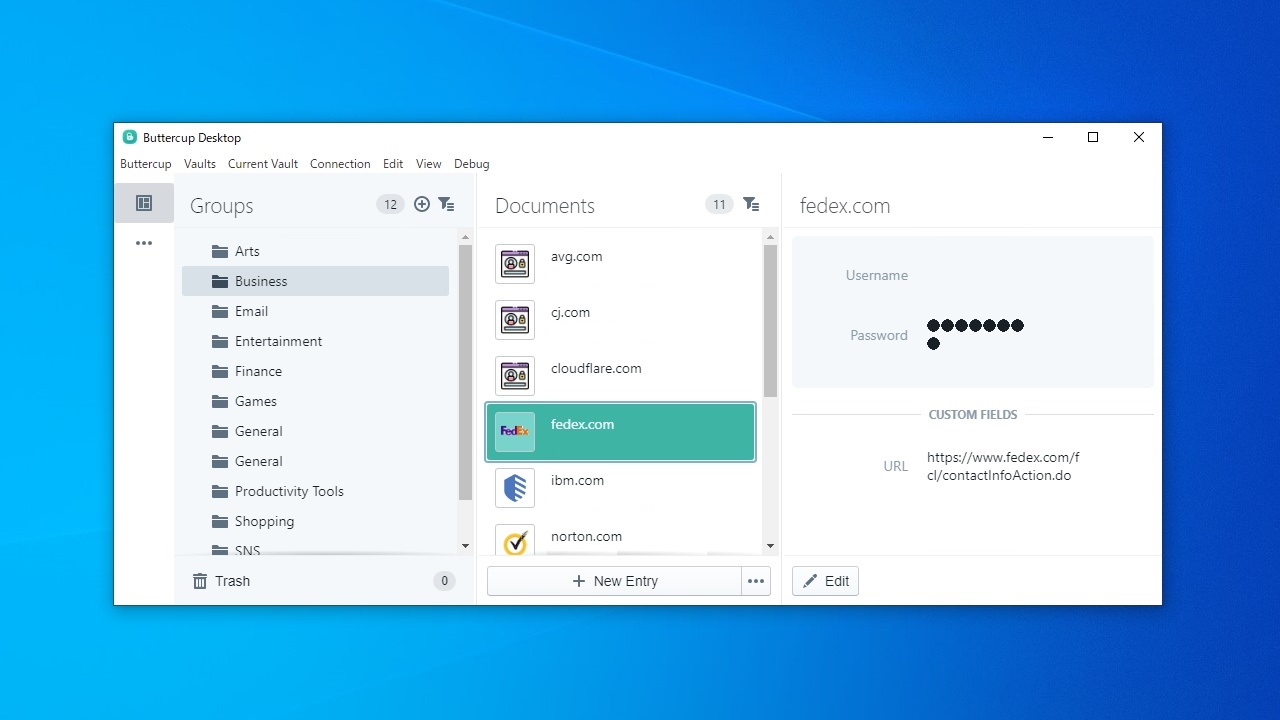
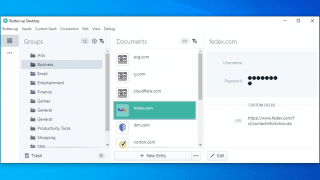
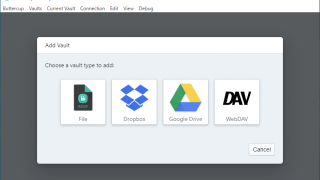
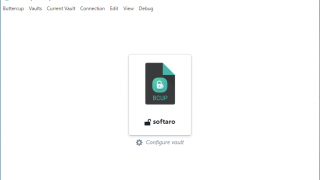
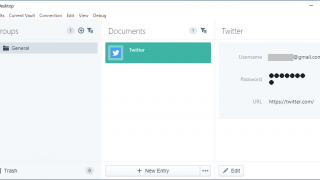
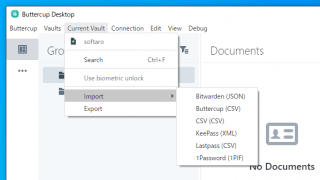
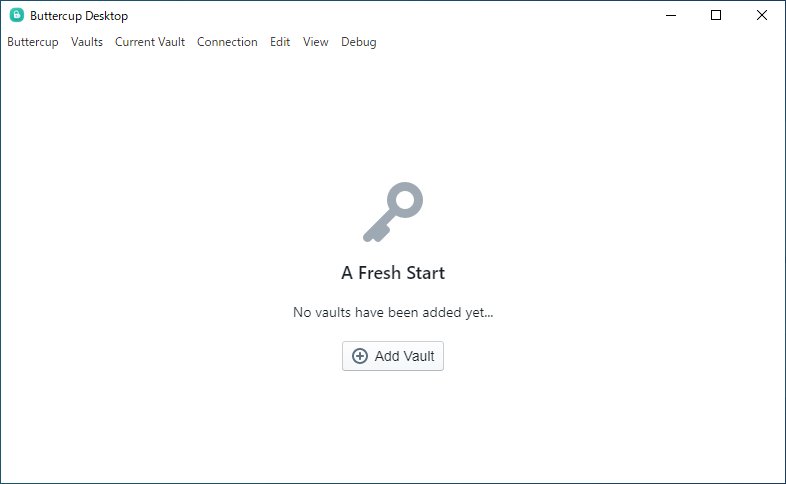
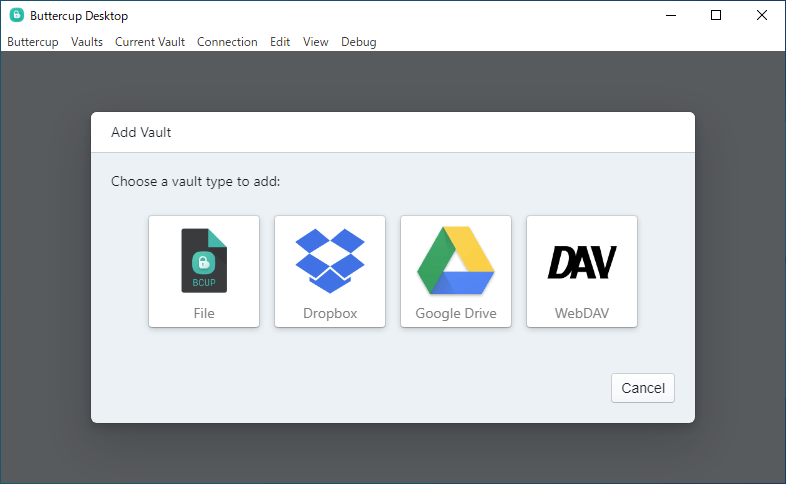
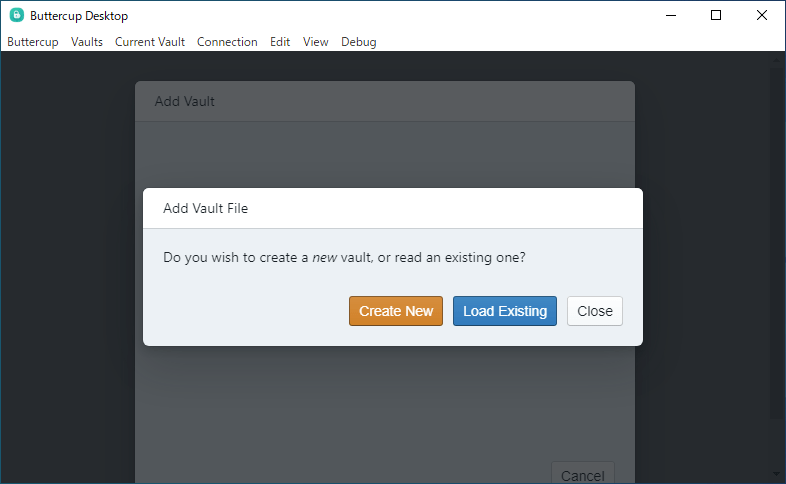
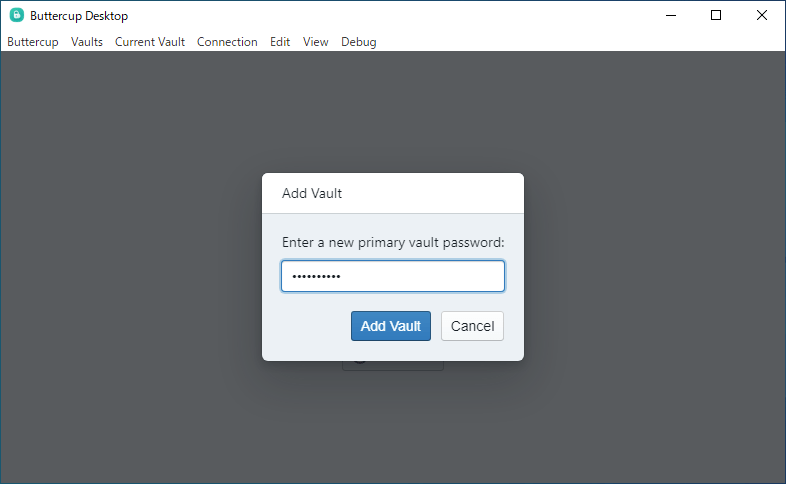
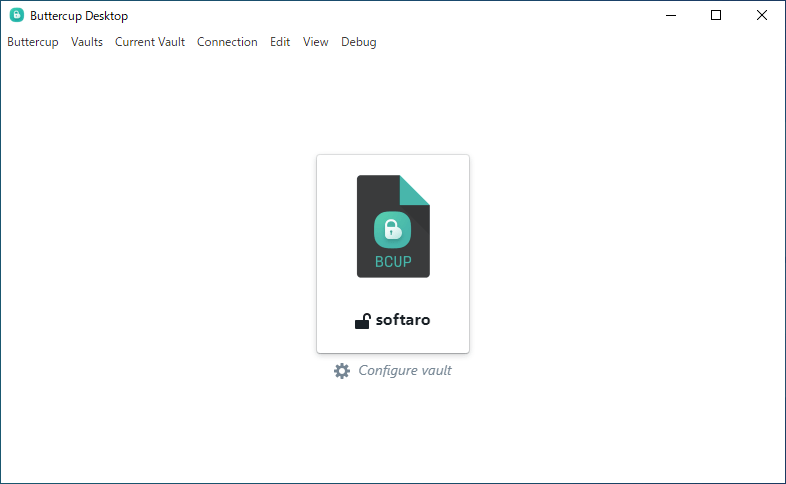
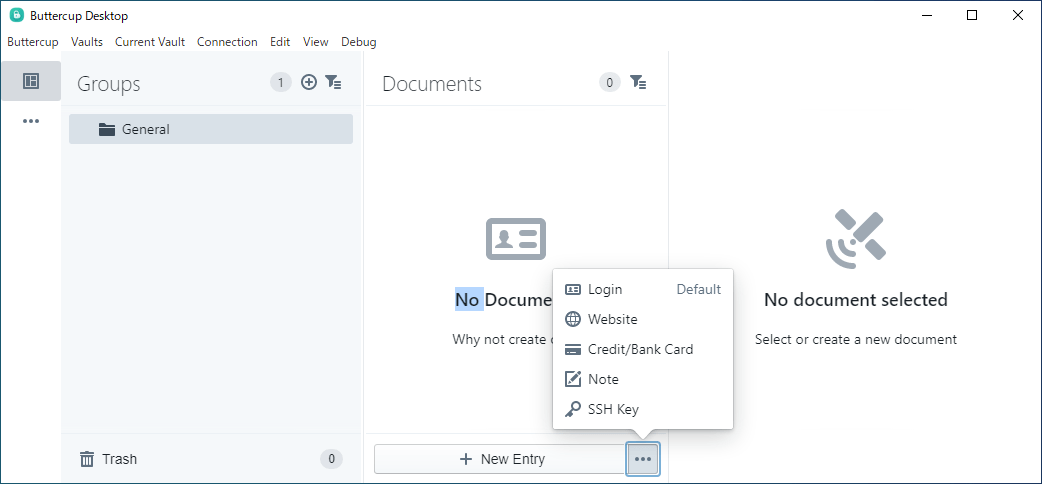
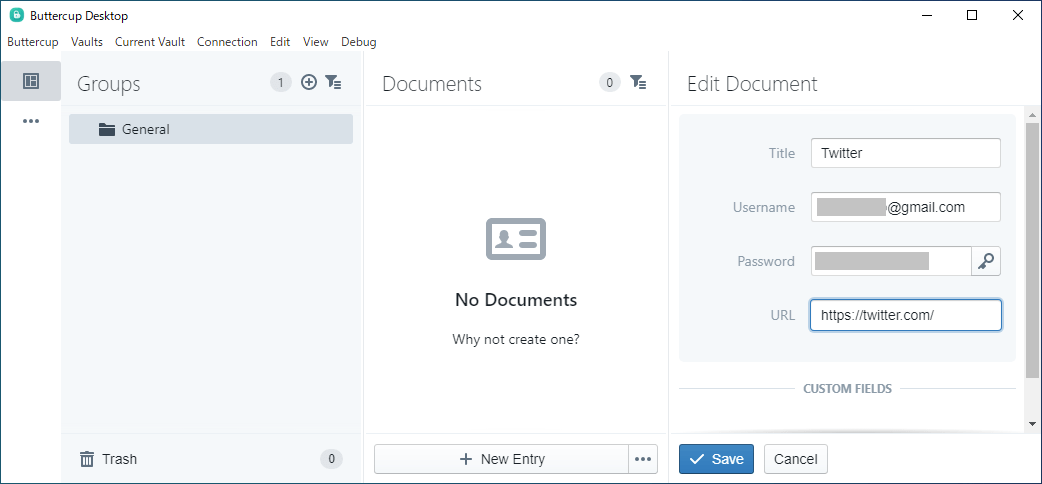
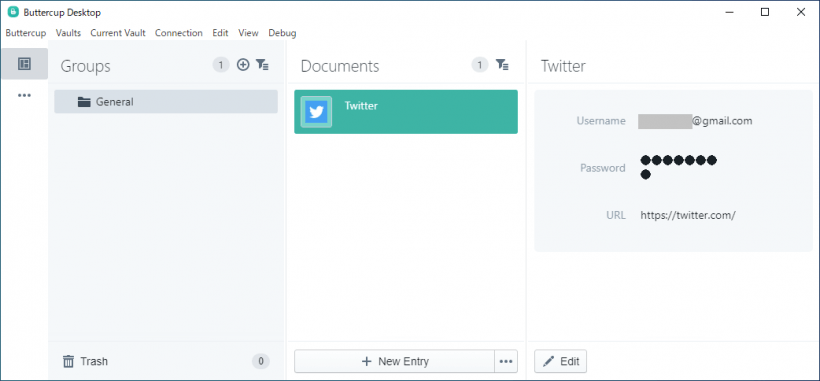
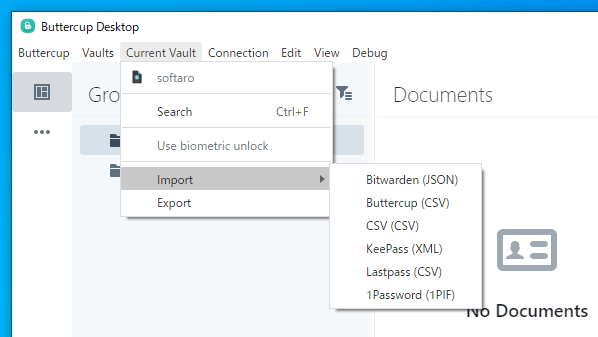
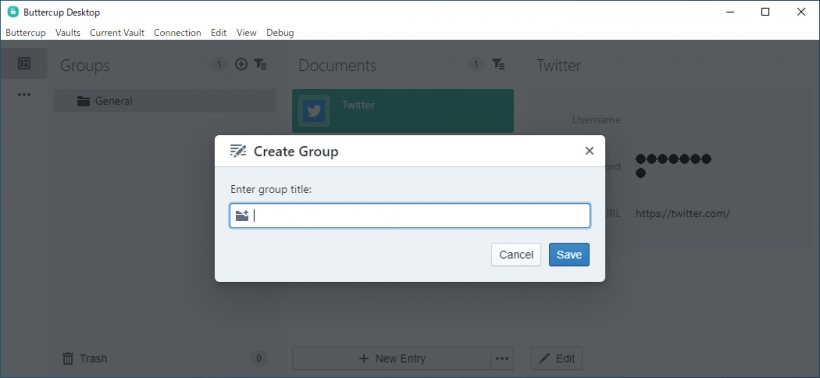
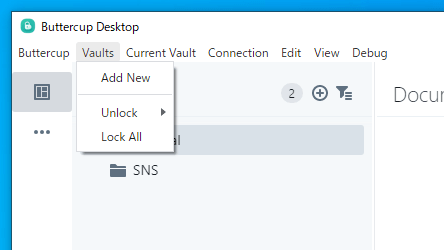
Buttercup for Desktop は、どなたでも無料で使用できます。